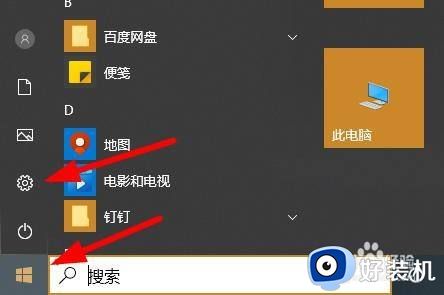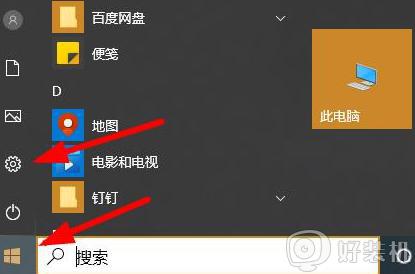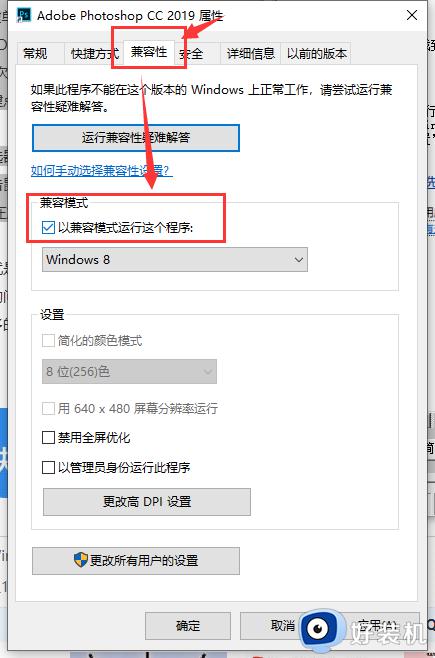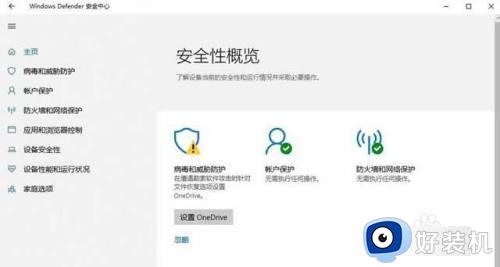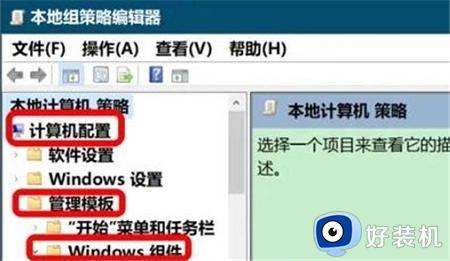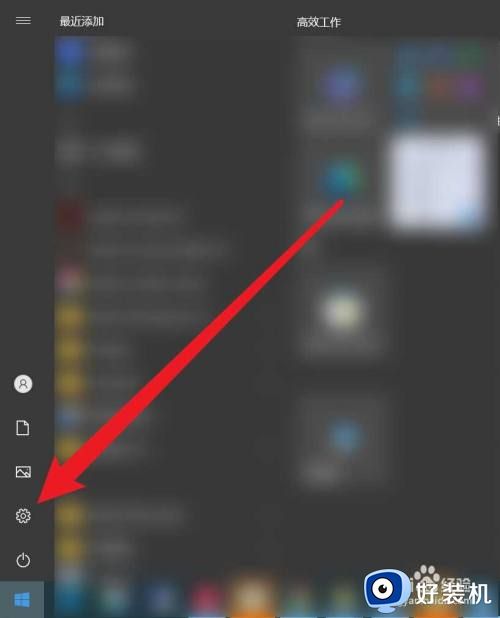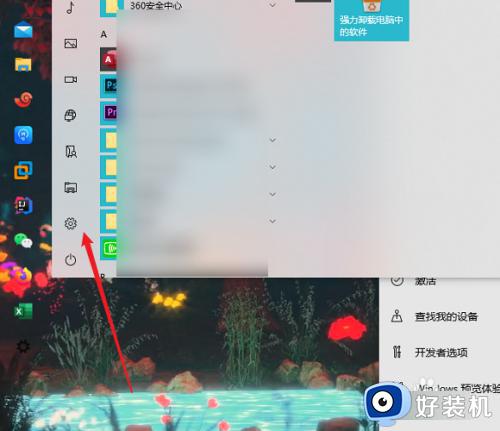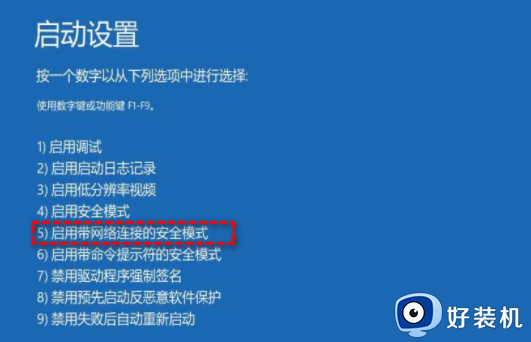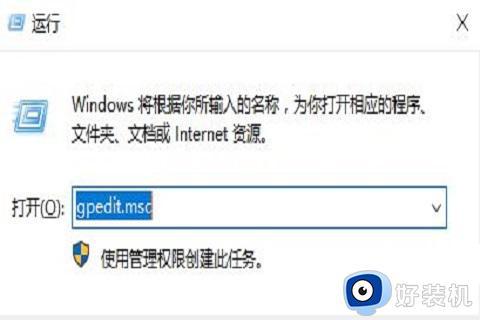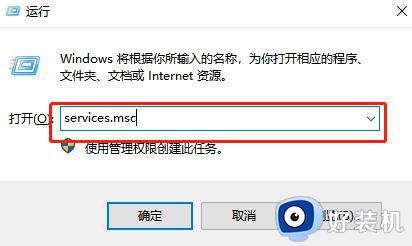win10误报病毒的解决方法 win10老是误报病毒如何修复
时间:2023-09-14 14:09:07作者:zheng
在win10电脑中的防火墙会在我们下载文件之后对下载的文件进行扫描,防止病毒文件,但是有些用户在使用win10电脑的时候发现电脑的防火墙总是出现误报病毒的情况,非常影响自己使用win10电脑,今天小编就教大家win10误报病毒的解决方法,操作很简单,跟着小编一起来操作吧。
推荐下载:window10
方法如下:
1、点击左下角开始,随后选择“设置”点击进入。
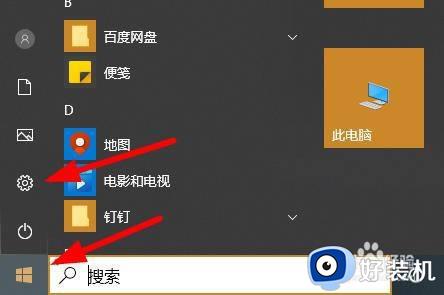
2、在设置中打开“更新和安全”。
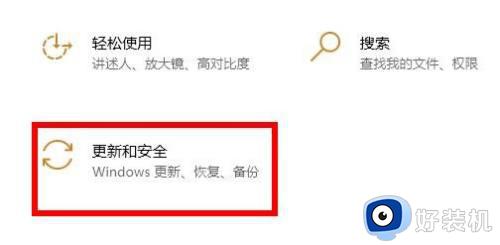
3、点击左侧的“windows安全中心”点击右侧的“打开windows安全中心”。
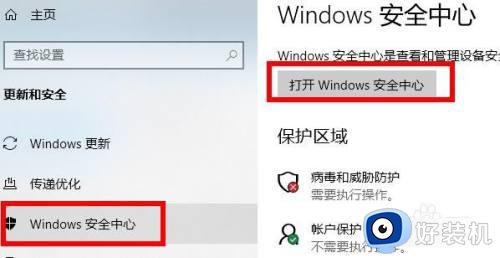
4、在“安全性概览”下面点击“病毒和威胁防护”。
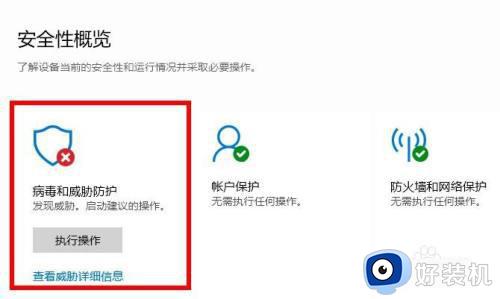
5、进入后点击下方的“管理设置”。
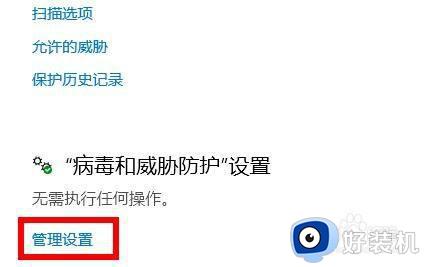
6、可以看到实施保护和云提供保护下面的开关是打开的。
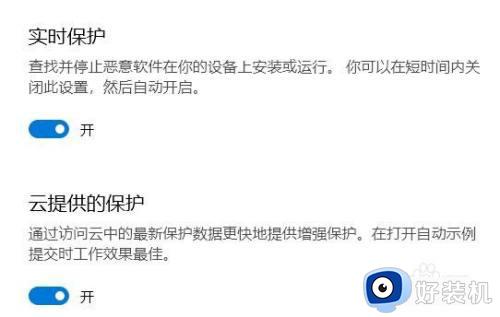
7、将其关闭即可。
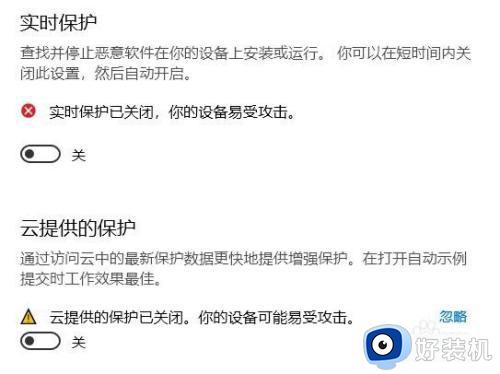
以上就是关于win10误报病毒的解决方法的全部内容,还有不懂得用户就可以根据小编的方法来操作吧,希望能够帮助到大家。